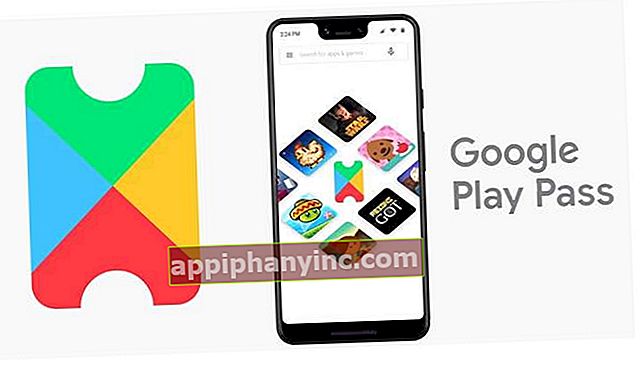Videogames spelen op KODI met Retroplayer - The Happy Android

KODI is een open-source multimediacentrum met meerdere platforms vol superhandige tools. We kunnen niet alleen op legale wijze tv kijken via IPTV-diensten of gratis films online kijken. Vanaf versie 18 (Leia) Met KODI kun je ook videogames spelen, dankzij een nieuwe functie genaamd Retroplayer.
Van daaruit kunnen we verschillende emulators van allerlei klassieke consoles installeren en spelen door het gebruik van ROM's. We kunnen ook gamepads configureren, dus als we KODI gebruiken vanaf een Android TV Box, kunnen we een aantal goede games spelen vanuit het comfort van onze bank. Laten we eens kijken hoe het werkt!
Werk KODI bij naar versie 18 of hoger
Zoals we in het begin al zeiden, is Retroplayer opgenomen in versie 18 van KODI. Ten eerste, als we de applicatie lange tijd niet hebben gebruikt, laten we dat dan in gedachten houden we zullen het moeten updaten naar de meest recente versie.
Als we KODI nog steeds niet op onze computer, mobiele telefoon of tv-box hebben, kunnen we deze downloaden van de officiële KODI-website.
Hoe de emulators te installeren
De eerste stap om retro-games op KODI te spelen, is het installeren van een emulator. In de officiële KODI-repository vinden we veel klassieke systeememulators zoals Sega Megadrive, NES, Super Nintendo, Game Boy, PlayStation, Atari, MAME, Dreamcast, Nintendo DS en vele anderen.

We kunnen de volledige lijst met emulators vinden en degene installeren die ons het meest interesseren van "Instellingen (tandwielpictogram) -> Add-ons -> Installeren vanuit repository -> Game-add-ons -> Emulators”. In ons geval gaan we Quick NES installeren, een emulator voor de klassieke 8-bit Nintendo.

Hoe de gamepad te installeren
Sommige emulators werken alleen met een knop of controller. Anderen daarentegen stellen ons in staat om een muis en toetsenbord te gebruiken in de puurste old-school stijl. Als we een compatibele gamepad hebben - indien mogelijk draadloos - zullen we de ervaring op de best mogelijke manier kunnen voltooien (het is duidelijk dat met een controller de zaken veel verbeteren).
Om de gamepad te configureren, gaan we "Instellingen -> Systeem -> Invoer -> Aangesloten controllers configureren”. Hier vinden we 3 soorten controllers: Xbox, NES en Super NES. We klikken op het profiel dat ons interesseert en we volgen de configuratie-instructies die we op het scherm zullen zien, waar we alle knoppen een voor een moeten indrukken.



Als we alle bedieningselementen hebben geconfigureerd, drukt u op OK om de wijzigingen op te slaan.
Hoe ROM's op KODI te downloaden
ROM's zijn de digitale kopieën van de spellen die we naar de emulator sturen om te lezen. En de waarheid is dat er veel controverse en verwarring bestaat over de legaliteit van ROM's. Zijn ze legaal? Nou ... ja en nee.
Emulators gebruiken daarentegen geen eigen code, wat betekent dat ze volledig legaal zijn. Maar met ROM's is het anders. Als algemene regel moeten we alleen downloaden ROM's die geen auteursrechten hebben, of als een methode om te beschermen kopieën van fysieke spellen die we hebben gekocht.
Het downloaden van de ROM van een game die we niet bezitten, is mogelijk illegaal. Maar als we al een fysieke kopie hebben, kan het gebruik van ROM's als redelijk gebruik worden beschouwd.
Als alternatief kunnen we ook onze eigen ROM's "rippen" met een apparaat als Retrode, waardoor we de inhoud van onze cartridge kunnen extraheren en downloaden naar een pc via een USB-verbinding.
In ieder geval kunt u vinden veel spellen in het publieke domein op PDRoms of in deze KODI-forumthread. Voor het voorbeeld in deze tutorial hebben we een zelfgemaakte homebrew-game gedownload genaamd D + Pad Hero. Het is een muziekvideospel van het type Guitar Hero voor de klassieke NES, en de waarheid is dat het behoorlijk succesvol is.

Hoe een ROM op KODI te installeren
Nu we de ROM hebben gedownload, kunnen we deze alleen in de emulator laden. Om dit te doen, openen we het KODI-hoofdmenu en gaan we naar "Games -> Games toevoegen”. Klik op "Bladeren”En we selecteren de map waarin we de ROM hebben opgeslagen. We bevestigen door "Oke”.


Vervolgens openen we de map die we zojuist hebben geselecteerd en gaan we naar binnen totdat we het gamebestand hebben geladen. In dit geval, aangezien het een NES-game is, heeft het bestand dat we moeten openen de extensie ".NES".
Vervolgens zullen we een pop-upvenster zien waarin we de emulator selecteren die we zojuist hebben geïnstalleerd.

Ten slotte zullen we een bericht zien dat aangeeft dat dit spel alleen werkt met gamepads en dat we op een combinatie van knoppen drukken (selecteer + X) om te beginnen met spelen.

Hiermee hebben we het spel in gebruik. Vanaf hier moeten we hetzelfde proces herhalen met andere emulators en games om onze retro-bibliotheek uit te breiden en centraal vanuit KODI te beheren.
Op zoek naar games? Verbind RetroPlayer met de retro-bibliotheek van het Internet Archive
Hoewel dit allemaal heel gaaf is, kunnen we nog een stap verder gaan. Als we geen ROM hebben voor onze favoriete systemen of we willen spelen zonder iets te downloadenWe moeten zeker een kijkje nemen in het internetarchief.
Internet Archive is een van de beste en meest uitgebreide digitale bibliotheken ter wereld waar we naast films, muziek, historische tijdschriften en allerhande multimediamateriaal ook klassieke videogames vinden. Titels van Amiga, MS-DOS, PC, NES, NeoGeo en vele andere systemen, die we rechtstreeks vanuit de browser kunnen afspelen.

Gelukkig is er een add-on voor KODI genaamd Internet Archive Game Launcher dat geeft ons toegang tot al die gamescatalogus van KODI zonder ons leven ingewikkeld te maken. Een wonder waarmee we onze bibliotheek met games die beschikbaar zijn voor KODI kunnen vergroten zonder een ROM op ons apparaat te hoeven downloaden. Als u geïnteresseerd bent, kunt u zien hoe u de IAGL-add-on installeert vanuit DEZE ANDERE POST. Verlies het niet uit het oog!
Heb je Telegram geïnstalleerd? Ontvang de beste post van elke dag op ons kanaal. Of, als je dat liever hebt, kom alles te weten in onze Facebook pagina.